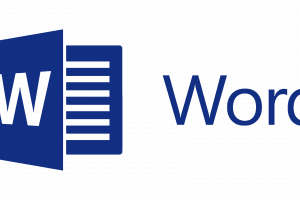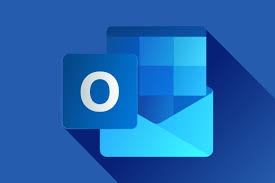Los mejores Trucos de Power Point que debes conocer: guía paso a paso
¿Alguna vez has querido sorprender a tu audiencia con una presentación en Power Point realmente impactante y profesional? Pues estás en el lugar correcto, porque en este artículo vamos a revelarte los trucos de Power Point más efectivos y sencillos para que puedas crear presentaciones que dejen a todos con la boca abierta. ¡Sigue leyendo y descubre todo lo que tenemos preparado para ti!
Cómo usar plantillas personalizadas
Un buen punto de partida para crear una presentación impactante es elegir una plantilla personalizada. Las plantillas predeterminadas pueden resultar aburridas y poco originales, así que te recomendamos buscar en la web o crear tus propias plantillas. Para aplicar una plantilla personalizada en Power Point, sigue estos pasos:
- Abre Power Point y crea una nueva presentación.
- Ve a la pestaña «Diseño» en la parte superior de la pantalla.
- Haz clic en «Examinar temas» y selecciona el archivo de la plantilla que desees.
¡Listo! Ahora tendrás una presentación con un diseño único y atractivo.
Trucos para mejorar las transiciones y animaciones
Las transiciones y animaciones son elementos clave para darle vida a tus presentaciones. Power Point ofrece una gran variedad de opciones que puedes utilizar para mejorar tus diapositivas. Aquí te compartimos algunos consejos:
Transiciones
Las transiciones son los efectos que ocurren cuando pasas de una diapositiva a otra. Para aplicar una transición, sigue estos pasos:
- Selecciona la diapositiva a la que deseas agregar la transición.
- Ve a la pestaña «Transiciones» en la parte superior de la pantalla.
- Elige la transición que más te guste y ajusta la duración.
Animaciones
Las animaciones permiten añadir movimiento a los elementos de tus diapositivas. Para agregar una animación, sigue estos pasos:
- Selecciona el objeto que deseas animar (texto, imagen, forma, etc.).
- Ve a la pestaña «Animaciones» en la parte superior de la pantalla.
- Elige la animación que desees y personaliza la duración y el inicio.
Recuerda no abusar de las animaciones y transiciones, ya que pueden distraer a tu audiencia si son demasiado llamativas.
Funciones ocultas para mejorar tus presentaciones
Power Point cuenta con algunas funciones ocultas que pueden marcar la diferencia en tus presentaciones. A continuación, te mostramos algunas de ellas:
Combinar formas
Esta función te permite crear formas personalizadas combinando otras preexistentes. Para hacerlo, sigue estos pasos:
- Inserta las formas que deseas combinar.
- Selecciona las formas manteniendo presionada la tecla «Ctrl».
- Ve a la pestaña «Formato» y luego a «Combinar formas» en el grupo «Dibujo».
- Elige la opción que prefieras (Unir, Combinar, Fragmentar, etc.).
Usar el zoom de resumen
El zoom de resumen te permite navegar por las diapositivas de tu presentación de manera más interactiva y visual. Con esta función, puedes crear una especie de «índice» que permita a tu audiencia elegir qué secciones de la presentación ver en un orden específico. Para usar el zoom de resumen, sigue estos pasos:
- Ve a la pestaña «Insertar» y selecciona «Zoom».
- Haz clic en «Resumen» y elige las diapositivas que deseas incluir en el zoom.
- Ajusta el diseño del zoom de resumen en la diapositiva.
Ahora, durante la presentación, podrás hacer clic en las miniaturas del zoom de resumen para ir a las diapositivas seleccionadas.
Comprimir imágenes para reducir el tamaño del archivo
Si tu presentación contiene muchas imágenes, es posible que el tamaño del archivo sea muy grande, lo que dificulta su envío por correo electrónico o su carga en plataformas en línea. Para solucionar este problema, puedes comprimir las imágenes. Sigue estos pasos:
- Haz clic en una imagen de tu presentación.
- Ve a la pestaña «Formato» y selecciona «Comprimir imágenes» en el grupo «Ajustar».
- Elige las opciones de compresión que prefieras y haz clic en «Aceptar».
Esto reducirá el tamaño del archivo de tu presentación sin afectar significativamente la calidad de las imágenes.
En resumen
Dominar los trucos de Power Point puede hacer la diferencia entre una presentación aburrida y una que capte la atención de tu audiencia. En este artículo, te hemos proporcionado una guía paso a paso que incluye consejos y funciones útiles para mejorar tus presentaciones. Recuerda siempre adaptar estos trucos a tu estilo personal y a las necesidades de tu audiencia. ¡Ahora estás listo para crear presentaciones de Power Point increíbles!
- Como Editar Una Foto Para Que Se Vea Borrosa - abril 25, 2023
- Como Hacer Captura De Pantalla En Android - abril 25, 2023
- Como Descargar Copia De Seguridad De Whatsapp - abril 25, 2023